- hvad er search.privacy-search.net?
- search.privacy-search.net fjernelse af flykaprer:
- search.privacy-search.net fjernelse af flykaprer fra internetsøgere:
- Fjern ondsindede tilføjelser fra Internetsøgeren:
- Fjern ondsindede udvidelser fra Google Chrome:
- Fjern ondsindede plug-ins fra :
- Fjern ondsindede udvidelser fra Safari:
- Fjern ondsindede udvidelser fra Microsoft Edge:
hvad er search.privacy-search.net?
udviklere til stede search.privacy-search.net som en legitim internetsøgemaskine, der genererer forbedrede søgeresultater og derfor forbedrer søgeoplevelsen.
at dømme på udseende alene, search.privacy-search.net kan synes legitimt og nyttigt, men denne hjemmeside registrerer forskellige bruger-System oplysninger vedrørende internetsøgning aktivitet. Derudover promoveres det via vildledende hentere/installatører, der ændrer bro.serindstillinger uden tilladelse.
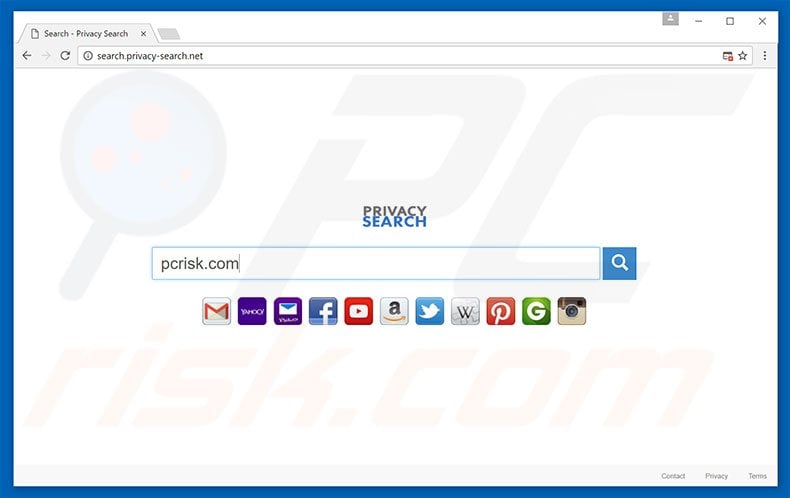
Rogue set-ups er rettet mod Internetudforsker, Google Chrome og Google Chrome. Efter vellykket infiltration, opsætninger tildele hjemmesiden, ny fane URL, og standardsøgemaskine muligheder for at search.privacy-search.net.
de installerer derefter stealthily et antal “hjælperobjekter” (tredjeparts applikationer/plug-ins) for automatisk at omfordele internetsøgerindstillinger, når der gøres forsøg på at ændre dem. Derfor er brugerne ikke i stand til at vende tilbage de førnævnte ændringer og er tvunget til at besøge search.privacy-search.net når de søger via URL-linjen eller åbner en ny fane.
dette mindsker internetsøgningsoplevelsen markant. Desuden spores internetsøgningsaktivitet siden søgning.privatliv-søg.net-og hjælpeobjekter registrerer løbende forskellige brugersystemoplysninger, der kan være personligt identificerbare, herunder for eksempel INTERNETPROTOKOLADRESSER (IP), besøgte URL ‘ er, viste sider, søgeforespørgsler osv.
disse indsamlede oplysninger deles senere med tredjeparter (potentielt cyberkriminelle), der misbruger dem til at generere indtægter. Denne adfærd kan føre til alvorlige privatlivsproblemer eller endda identitetstyveri. Hvis du støder på uønskede omdirigeringer til search.privacy-search.net fjern alle mistænkelige programmer og plug-ins. Aldrig vende tilbage til dette site.
internettet er fuld af falske søgemaskiner næsten identiske med search.privacy-search.net. listen over eksempler omfatter searchencrypt.com, searchdimension.com, mapseasy.net og mange andre. Alle tilbyder identiske funktioner-forbedrede søgeresultater.
Husk dog, at falske søgemaskiner kun er designet til at generere indtægter for udviklerne, mens almindelige brugere ikke får nogen værdi. De forårsager uønskede omdirigeringer og registrerer forskellige bruger-systemoplysninger. Nogle endda generere resultater, der fører til ondsindede hjemmesider. Derfor kan brug af en falsk søgemaskine resultere i yderligere computerinfektioner.
Hvordan gjorde search.privacy-search.net installer på min computer?
at fremme search.privacy-search.net, udviklere anvender en vildledende markedsføringsmetode kaldet” bundling ” – stealth installation af tredjeparts applikationer med almindelige programmer/apps.
de skjuler oplysninger om ændring af bro.serindstillinger inden for indstillingerne “Brugerdefineret” eller “Avanceret” i hentnings – /installationsprocesserne. Rushing og spring over dette afsnit giver utilsigtet opsætninger tilladelse til at ændre forskellige muligheder, udsætter systemer for risiko for forskellige infektioner og kompromitterer brugernes privatliv.
Hvordan undgår man installation af potentielt uønskede applikationer?
der er to enkle trin, du skal tage for at forhindre denne situation. For det første, aldrig haste, når du henter og installerer programmer. Vælg indstillingerne” Custom/Advanced ” og nøje analysere hvert trin. For det andet tilbyder decline at hente/installere yderligere applikationer og annullere dem, der allerede er inkluderet. Tillad aldrig opsætninger at ændre indstillinger, der er irrelevante for installationen.
øjeblikkelig automatisk fjernelse af skadelige programmer:manuel fjernelse af trusler kan være en langvarig og kompliceret proces, der kræver avancerede computerfærdigheder. Combo Cleaner er en professionel automatisk fjernelse værktøj, der anbefales for at slippe af med
hurtig menu:
- hvad er search.privacy-search.net?
- trin 1. Afinstaller search.privacy-search.net ansøgning ved hjælp af Kontrolpanel.
- trin 2. Fjern search.privacy-search.net omdirigere fra Internet opdagelsesrejsende.
- trin 3. Fjern search.privacy-search.net flykaprer fra Google Chrome.
- trin 4. Fjern search.privacy-search.net startside og standardsøgemaskine fra
. - trin 5. Fjern search.privacy-search.net omdirigere fra Safari.
- trin 6. Fjern rogue plug-ins fra Microsoft Edge.
search.privacy-search.net fjernelse af flykaprer:
vinduer 11 brugere:

Højreklik på ikonet Start, vælg Apps og funktioner. I det åbnede vindue Søg efter det program, du vil afinstallere, efter at du har fundet det, skal du klikke på de tre lodrette prikker og vælge Afinstaller.
vinduer 10 brugere:

Højreklik i nederste venstre hjørne af skærmen, vælg Kontrolpanel i menuen Hurtig adgang. I det åbne vindue skal du vælge Programmer og funktioner.
Vinduer 7 brugere:

Klik på Start (vinduer Logo i nederste venstre hjørne af skrivebordet), vælg Kontrolpanel. Find programmer, og klik på Fjern et program.
macOS brugere:

Klik på Finder, Vælg Programmer i det åbne skærmbillede. Træk appen fra mappen Programmer til papirkurven (placeret i din Dock), højreklik derefter på papirkurvikonet, og vælg Tøm papirkurv.
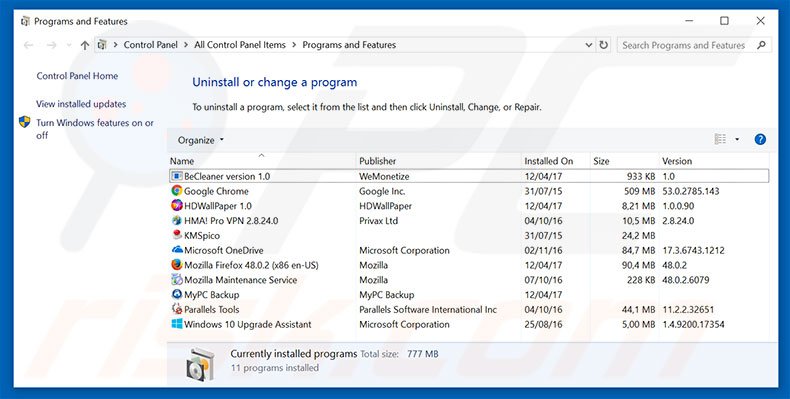
i vinduet Afinstaller programmer: se efter nyligt installerede mistænkelige applikationer, vælg disse poster og klik på “Afinstaller” eller “Fjern”.
efter afinstallation af de potentielt uønskede programmer, der forårsager omdirigeringer til search.privacy-search.net hjemmeside, scanne din computer for eventuelle resterende uønskede komponenter. Hvis du vil scanne din computer, skal du bruge det anbefalede program til fjernelse af skadelige programmer.
search.privacy-search.net fjernelse af flykaprer fra internetsøgere:
Video, der viser, hvordan du fjerner omdirigeringer:
Fjern ondsindede tilføjelser fra Internetsøgeren:
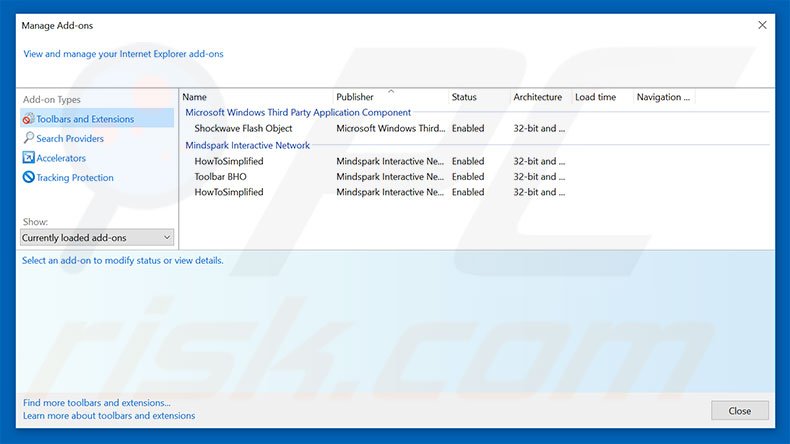
Klik på ikonet “gear”![]() (øverst til højre i Internetudforskeren), vælg “Administrer tilføjelser”. Se efter eventuelle nyligt installerede mistænkelige udvidelser, vælg disse poster og klik på “Fjern”.
(øverst til højre i Internetudforskeren), vælg “Administrer tilføjelser”. Se efter eventuelle nyligt installerede mistænkelige udvidelser, vælg disse poster og klik på “Fjern”.
Skift din hjemmeside:
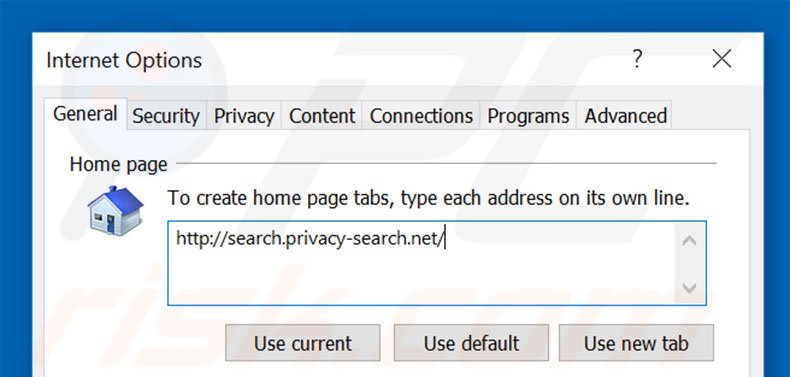
Klik på ikonet “gear”![]() (i øverste højre hjørne af Internetudforskeren), vælg “Internetindstillinger”, i det åbnede vindue, fjern hhv.//search.privacy-search.net og indtast dit foretrukne domæne, som åbnes hver gang du starter Internetudforskeren. Du kan også indtaste Om: blank for at åbne en tom side, når du starter Internetudforsker.
(i øverste højre hjørne af Internetudforskeren), vælg “Internetindstillinger”, i det åbnede vindue, fjern hhv.//search.privacy-search.net og indtast dit foretrukne domæne, som åbnes hver gang du starter Internetudforskeren. Du kan også indtaste Om: blank for at åbne en tom side, når du starter Internetudforsker.
Skift din standardsøgemaskine:
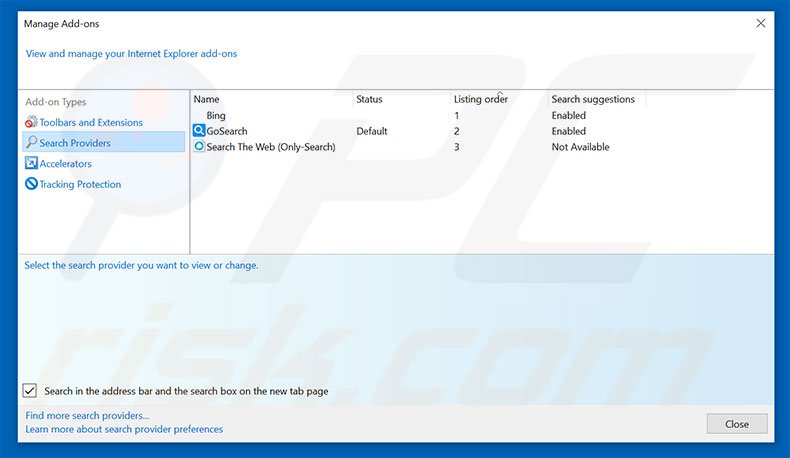
Klik på ikonet “gear”![]() (øverst til højre i Internetudforskeren), vælg “Administrer tilføjelser”. I det åbnede vindue skal du vælge “søgemaskiner”, indstille “Google”, “Bing” eller enhver anden foretrukken søgemaskine som standard og derefter fjerne “privacy-search”.
(øverst til højre i Internetudforskeren), vælg “Administrer tilføjelser”. I det åbnede vindue skal du vælge “søgemaskiner”, indstille “Google”, “Bing” eller enhver anden foretrukken søgemaskine som standard og derefter fjerne “privacy-search”.
valgfri metode:
hvis du fortsat har problemer med fjernelse af search.privacy-search.net flykaprer, nulstille din Internet opdagelsesrejsende indstillinger til standard.
brugere: Klik på Start, klik på Kør, i det åbnede vindue Skriv inetcpl.cpl klik på fanen Avanceret i det åbnede vindue, og klik derefter på Nulstil.

Vinduer Vista og Vinduer 7 brugere: Klik på vinduerne logo, i start søgefeltet Skriv inetcpl.cpl og klik på enter. Klik på fanen Avanceret i det åbnede vindue, og klik derefter på Nulstil.

Vinduer 8 brugere: Åbn Internet opdagelsesrejsende og klik på tandhjulsikonet. Vælg Internetindstillinger.

i det åbnede vindue skal du vælge fanen Avanceret.

Klik på knappen Nulstil.

Bekræft, at du vil nulstille indstillingerne for Stifinder til standard ved at klikke på knappen Nulstil.

Fjern ondsindede udvidelser fra Google Chrome:
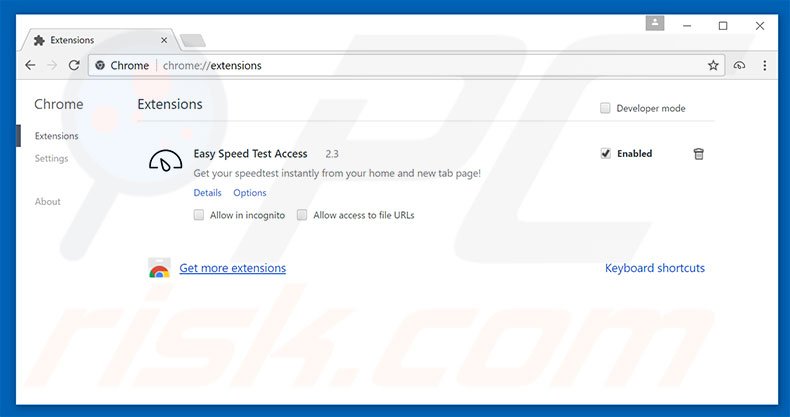
Klik på Chrome-menuikonet![]() (øverst til højre i Google Chrome), vælg “Værktøjer” og klik på “Udvidelser”. Find alle nyligt installerede mistænkelige tilføjelser, vælg disse poster, og klik på papirkurvsikonet.
(øverst til højre i Google Chrome), vælg “Værktøjer” og klik på “Udvidelser”. Find alle nyligt installerede mistænkelige tilføjelser, vælg disse poster, og klik på papirkurvsikonet.
Skift din hjemmeside:
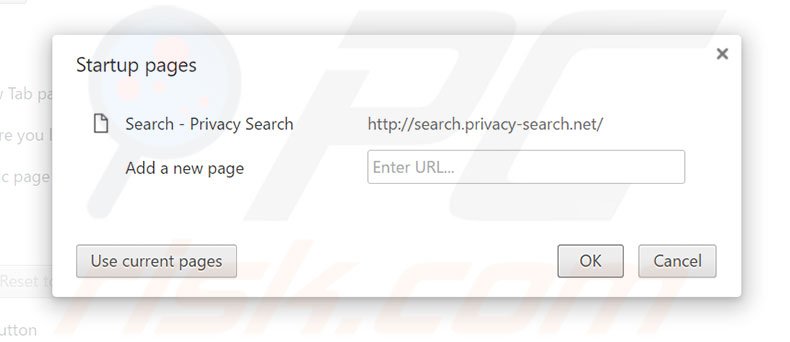
Klik på Chrome-menuikonet![]() (øverst til højre i Google Chrome), vælg “Indstillinger”. Klik på” Indstil sider “i afsnittet” ved opstart”, hold musen over Søg – Privatlivssøgning og klik på symbolet. Nu Kan du tilføje din foretrukne hjemmeside som din hjemmeside.
(øverst til højre i Google Chrome), vælg “Indstillinger”. Klik på” Indstil sider “i afsnittet” ved opstart”, hold musen over Søg – Privatlivssøgning og klik på symbolet. Nu Kan du tilføje din foretrukne hjemmeside som din hjemmeside.
Skift din standardsøgemaskine:
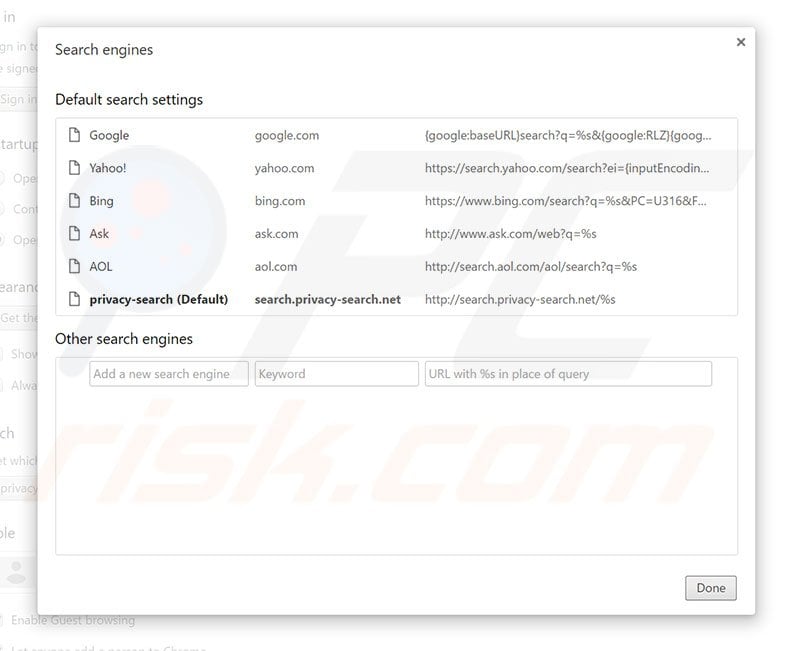
for at ændre din standardsøgemaskine i Google Chrome: Klik på Chrome-menuikonet![]() (øverst til højre i Google Chrome), vælg “Indstillinger”, i afsnittet “Søg”, klik på “Administrer søgemaskiner…”, fjern “privacy-search” og Tilføj eller vælg dit foretrukne domæne.
(øverst til højre i Google Chrome), vælg “Indstillinger”, i afsnittet “Søg”, klik på “Administrer søgemaskiner…”, fjern “privacy-search” og Tilføj eller vælg dit foretrukne domæne.
valgfri metode:
hvis du fortsat har problemer med fjernelse af search.privacy-search.net flykaprer, Nulstil dine indstillinger for Google Chrome. Klik på Chrome-menuikonet ![]() (øverst til højre i Google Chrome), og vælg Indstillinger. Rul ned til bunden af skærmen. Klik på linket Avanceret….
(øverst til højre i Google Chrome), og vælg Indstillinger. Rul ned til bunden af skærmen. Klik på linket Avanceret….

når du har rullet til bunden af skærmen, skal du klikke på knappen Nulstil (Gendan indstillinger til deres oprindelige standardindstillinger).

i det åbnede vindue skal du bekræfte, at du ønsker at nulstille Google Chrome-indstillinger til standard ved at klikke på Reset-knappen.

Fjern ondsindede plug-ins fra :
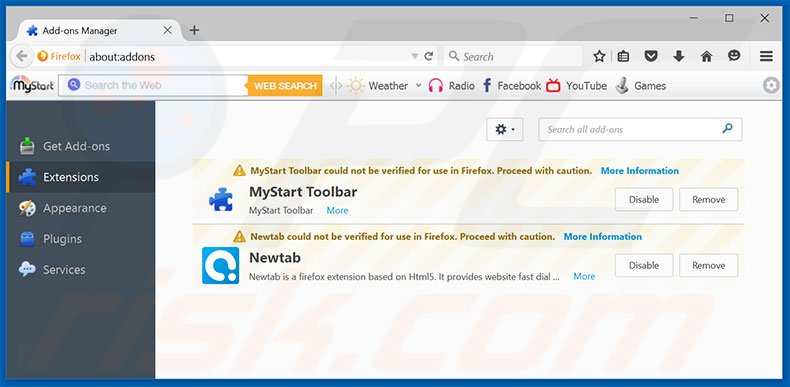
Klik på menuen Firefoks![]() (i øverste højre hjørne af hovedvinduet), Vælg “tilføjelser”. Klik på” udvidelser ” og fjern alle nyligt installerede plug-ins.
(i øverste højre hjørne af hovedvinduet), Vælg “tilføjelser”. Klik på” udvidelser ” og fjern alle nyligt installerede plug-ins.
Skift din hjemmeside:

for at nulstille din hjemmeside skal du klikke på menuen Firefoks![]() (øverst til højre i hovedvinduet) og derefter vælge “Indstillinger” i det åbnede vindue, fjern
(øverst til højre i hovedvinduet) og derefter vælge “Indstillinger” i det åbnede vindue, fjern
Skift din standardsøgemaskine:
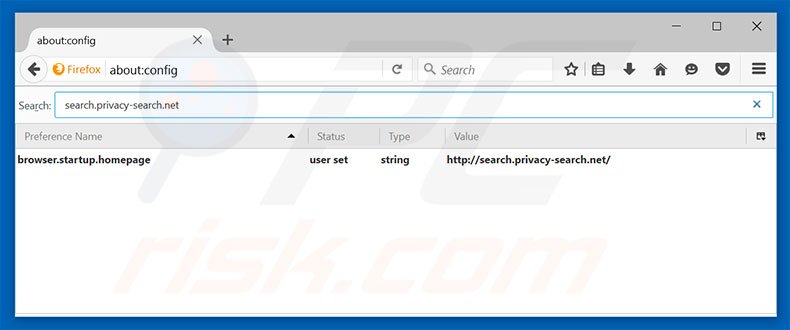
skriv om:config i URL-adresselinjen, og tryk på Enter.
Klik på “Jeg vil være forsigtig, jeg lover!”.
skriv i søgefilteret øverst: “search.privacy-search.net”
Højreklik på de fundne præferencer, og vælg “Nulstil” for at gendanne standardværdier.
valgfri metode:
computerbrugere, der har problemer med search.privacy-search.net hijacker fjernelse kan nulstille deres
Klik på menuen Firefoks i øverste højre hjørne af hovedvinduet, ![]() klik på Hjælp i menuen, der åbnes.
klik på Hjælp i menuen, der åbnes.

Vælg oplysninger om fejlfinding.

Klik på knappen Opdater i det åbnede vindue.

i det åbnede vindue skal du bekræfte, at du ønsker at nulstille indstillingerne til standard ved at klikke på knappen Opdater.

Fjern ondsindede udvidelser fra Safari:

sørg for, at din Safari er aktiv, og klik på Safari-menuen, og vælg derefter Indstillinger…

i vinduet Indstillinger skal du vælge fanen Udvidelser. Kig efter eventuelle nyligt installerede mistænkelige udvidelser og afinstallere dem.

vælg fanen Generelt i vinduet Indstillinger, og sørg for, at din startside er indstillet til en foretrukken URL, hvis den ændres af en flykaprer – skift den.

i vinduet Indstillinger skal du vælge fanen Søg og sørge for, at din foretrukne internetsøgemaskine er valgt.
valgfri metode:
sørg for, at din Safari er aktiv, og klik på Safari-menuen. Fra rullemenuen skal du vælge Ryd historik og hjemmesidedata…

i det åbnede vindue skal du vælge al historik og klikke på knappen Ryd historik.

Fjern ondsindede udvidelser fra Microsoft Edge:

Klik på Kantmenuikonet ![]() (øverst til højre i Microsoft Edge), vælg “Udvidelser”. Find eventuelle nyligt installerede mistænkelige Tilføjelser, og fjern dem.
(øverst til højre i Microsoft Edge), vælg “Udvidelser”. Find eventuelle nyligt installerede mistænkelige Tilføjelser, og fjern dem.
Skift din startside og nye faneindstillinger:

Klik på Kantmenuikonet ![]() (øverst til højre i Microsoft Edge), vælg “Indstillinger”. I afsnittet” ved opstart “skal du kigge efter navnet på flykapreren og klikke på”Deaktiver”.
(øverst til højre i Microsoft Edge), vælg “Indstillinger”. I afsnittet” ved opstart “skal du kigge efter navnet på flykapreren og klikke på”Deaktiver”.
Skift din standard Internet søgemaskine:

Sådan ændres din standardsøgemaskine i Microsoft Edge: Klik på Edge-menuikonet ![]() (øverst til højre i Microsoft Edge), vælg “privatliv og tjenester”, rul til bunden af siden og vælg “adresselinje”. I afsnittet” søgemaskiner, der bruges i adresselinjen”, skal du kigge efter navnet på den uønskede internetsøgemaskine, når du er placeret, skal du klikke på knappen” Deaktiver ” i nærheden af den. Alternativt kan du klikke på “Administrer søgemaskiner”, i den åbne menu Se efter uønsket Internet søgemaskine. Klik på puslespilikonet
(øverst til højre i Microsoft Edge), vælg “privatliv og tjenester”, rul til bunden af siden og vælg “adresselinje”. I afsnittet” søgemaskiner, der bruges i adresselinjen”, skal du kigge efter navnet på den uønskede internetsøgemaskine, når du er placeret, skal du klikke på knappen” Deaktiver ” i nærheden af den. Alternativt kan du klikke på “Administrer søgemaskiner”, i den åbne menu Se efter uønsket Internet søgemaskine. Klik på puslespilikonet ![]() i nærheden af det, og vælg “Deaktiver”.
i nærheden af det, og vælg “Deaktiver”.
valgfri metode:
hvis du fortsat har problemer med fjernelse af search.privacy-search.net flykaprer, nulstille din Microsoft Edge bro. ser indstillinger. Klik på Kantmenuikonet ![]() (øverst til højre i Microsoft Edge), og vælg Indstillinger.
(øverst til højre i Microsoft Edge), og vælg Indstillinger.

i den åbne indstillingsmenu skal du vælge Nulstil indstillinger.

vælg Gendan indstillinger til deres standardværdier. I det åbnede vindue skal du bekræfte, at du vil nulstille Microsoft Edge-indstillingerne til standard ved at klikke på Reset-knappen.

- hvis dette ikke hjalp, skal du følge disse alternative instruktioner, der forklarer, hvordan du nulstiller Microsoft Edge.
sammendrag:
 en hijacker er en type infektion, der ændrer indstillingerne for internetsøgemaskinen ved at tildele startsiden og standardindstillingerne for internetsøgemaskinen til en anden (uønsket) URL-adresse. Normalt infiltrerer denne type programmer operativsystemer via gratis programmer. Hvis overførslen administreres af en overførselsklient, skal du sikre dig, at du afviser tilbud om at installere annoncerede værktøjslinjer eller programmer, der søger at ændre din startside og standardindstillingerne for internetsøgemaskinen.
en hijacker er en type infektion, der ændrer indstillingerne for internetsøgemaskinen ved at tildele startsiden og standardindstillingerne for internetsøgemaskinen til en anden (uønsket) URL-adresse. Normalt infiltrerer denne type programmer operativsystemer via gratis programmer. Hvis overførslen administreres af en overførselsklient, skal du sikre dig, at du afviser tilbud om at installere annoncerede værktøjslinjer eller programmer, der søger at ændre din startside og standardindstillingerne for internetsøgemaskinen.
